Canvas鼠标画线
鼠标按下开始画线,鼠标移动根据鼠标的轨迹去画,鼠标抬起停止画线
<!DOCTYPE html>
<html lang="en"><head><meta charset="UTF-8"><meta name="viewport" content="width=device-width, initial-scale=1.0"><title>Canvas Drawing</title><style>canvas {border: 1px solid #000;}</style>
</head><body><canvas id="myCanvas" width="500" height="500"></canvas><script>document.addEventListener('DOMContentLoaded', function () {const canvas = document.getElementById('myCanvas')const ctx = canvas.getContext('2d')let isDrawing = falsefunction startDrawing (e) {isDrawing = truedraw(e)}function stopDrawing () {isDrawing = falsectx.beginPath() // Reset the path for the next draw}function draw (e) {if (!isDrawing) returnctx.lineWidth = 5ctx.lineCap = 'round'ctx.strokeStyle = '#000'ctx.lineTo(e.clientX - canvas.offsetLeft, e.clientY - canvas.offsetTop)ctx.stroke()ctx.beginPath()ctx.moveTo(e.clientX - canvas.offsetLeft, e.clientY - canvas.offsetTop)}canvas.addEventListener('mousedown', startDrawing)canvas.addEventListener('mousemove', draw)canvas.addEventListener('mouseup', stopDrawing)canvas.addEventListener('mouseout', stopDrawing)});</script>
</body></html>
效果图
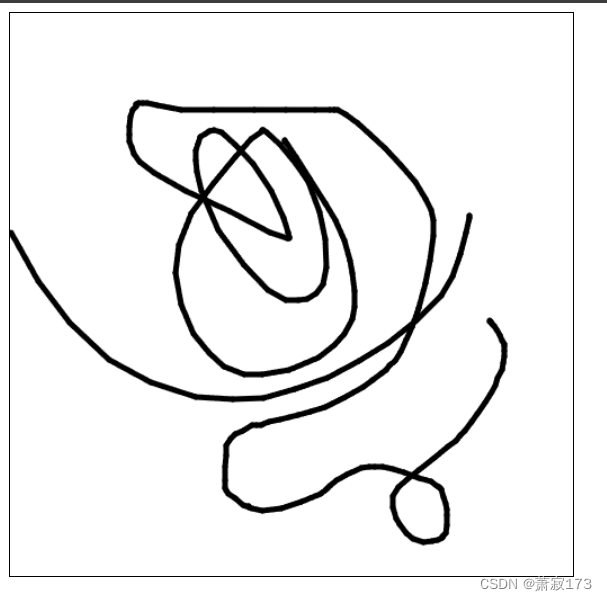
和上面效果相同,只是轨迹线换成了直线(鼠标移动始终显示两点直线,只能绘制有一条线)
<!DOCTYPE html>
<html lang="en"><head><meta charset="UTF-8"><meta name="viewport" content="width=device-width, initial-scale=1.0"><title>Canvas Drawing</title><style>canvas {border: 1px solid #000;}</style>
</head><body><canvas id="myCanvas" width="500" height="500"></canvas><script>document.addEventListener('DOMContentLoaded', function () {const canvas = document.getElementById('myCanvas')const ctx = canvas.getContext('2d')let isDrawing = falselet startX, startYfunction startDrawing (e) {isDrawing = truestartX = e.clientX - canvas.offsetLeftstartY = e.clientY - canvas.offsetTop}function drawLine (e) {if (!isDrawing) returnconst endX = e.clientX - canvas.offsetLeftconst endY = e.clientY - canvas.offsetTopctx.clearRect(0, 0, canvas.width, canvas.height) // Clear the canvasctx.lineWidth = 5ctx.lineCap = 'round'ctx.strokeStyle = '#000'ctx.beginPath()ctx.moveTo(startX, startY)ctx.lineTo(endX, endY)ctx.stroke()}function stopDrawing () {isDrawing = false}canvas.addEventListener('mousedown', startDrawing)canvas.addEventListener('mousemove', drawLine)canvas.addEventListener('mouseup', stopDrawing)canvas.addEventListener('mouseout', stopDrawing)});</script>
</body></html>
效果图
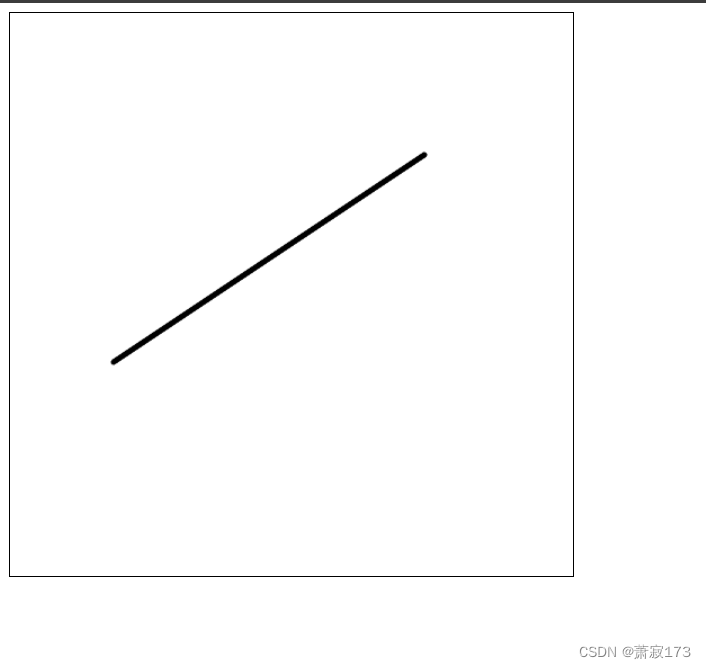
效果图和上面相同(可以画多条直线,点击确定按钮会保留最后画的一条线)
<!DOCTYPE html>
<html lang="en"><head><meta charset="UTF-8"><meta name="viewport" content="width=device-width, initial-scale=1.0"><title>Canvas Drawing</title><style>canvas {border: 1px solid #000;margin-bottom: 20px;}button {display: block;margin-top: 10px;}</style>
</head><body><canvas id="myCanvas" width="500" height="500"></canvas><button id="confirmButton">Confirm</button><script>document.addEventListener('DOMContentLoaded', function () {const canvas = document.getElementById('myCanvas')const ctx = canvas.getContext('2d')let lines = [] // 画线的数组let lines2 = [] // 点击确定后存放的按钮let num = 0let isDrawing = falselet startPoint = {}let endPoint = {}function startDrawing (e) {isDrawing = truestartPoint = {x: e.clientX - canvas.offsetLeft,y: e.clientY - canvas.offsetTop}}function drawLine (e) {if (!isDrawing) returnendPoint = {x: e.clientX - canvas.offsetLeft,y: e.clientY - canvas.offsetTop}ctx.clearRect(0, 0, canvas.width, canvas.height) // Clear the canvasctx.lineWidth = 5ctx.lineCap = 'round'ctx.strokeStyle = '#000'lines.forEach(line => {ctx.beginPath()ctx.moveTo(line.start.x, line.start.y)ctx.lineTo(line.end.x, line.end.y)ctx.stroke()})ctx.beginPath()ctx.moveTo(startPoint.x, startPoint.y)ctx.lineTo(endPoint.x, endPoint.y)ctx.stroke()}function stopDrawing () {if (isDrawing) {isDrawing = falselines.push({ start: { ...startPoint }, end: { ...endPoint } })}}function confirmLines () {lines2.push(lines[lines.length - 1])lines = [...lines2]ctx.clearRect(0, 0, canvas.width, canvas.height) // Clear the canvasif (lines2.length > 0) {lines2.forEach((item) => {const lastLine = itemctx.beginPath()ctx.moveTo(lastLine.start.x, lastLine.start.y)ctx.lineTo(lastLine.end.x, lastLine.end.y)ctx.stroke()})}}canvas.addEventListener('mousedown', startDrawing)canvas.addEventListener('mousemove', drawLine)canvas.addEventListener('mouseup', stopDrawing)canvas.addEventListener('mouseout', stopDrawing)const confirmButton = document.getElementById('confirmButton')confirmButton.addEventListener('click', confirmLines)});</script>
</body></html>
